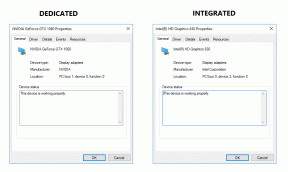IPhoneのメッセージアプリで間違ったバッジ通知が表示される場合の6つの最適な修正方法
その他 / / May 18, 2023
メッセージ アプリは、iPhone 上の iMessage とテキスト メッセージの両方を通知します。 メッセージの数については、iPhone にバッジ通知が表示されます。 これにより、メッセージ アプリ内の未読の会話の数を覚えておくことができます。

しかし、一部のユーザーは、 公式Appleコミュニティフォーラム 間違ったバッジ通知が表示されること。 iPhone でテキストを読んでも通知バッジの数が更新されない場合、または表示されなくなる場合は、メッセージ アプリで間違ったバッジ通知を修正する最善の方法を次に示します。
1. メッセージアプリで「すべて読む」を使用する
まず、メッセージ アプリ内のすべての会話を実際に読んだことを確認してください。 これには、企業、ブランド、販売代理店からの宣伝文もすべて含まれます。 しかし、特にメッセージ アプリにテキストが読み込まれている場合、個々のメッセージを読むのは面倒になることがあります。
iPhone 上で間違ったカウントを表示する通知バッジをなくすのに役立つ、メッセージ アプリの気の利いた機能をご紹介します。
ステップ1: iPhone でメッセージ アプリを開きます。

ステップ2: 右上隅にある 3 つの水平ドットをタップします。

ステップ 3: 「メッセージを選択」をタップします。

ステップ 4: 左下隅にある「すべて読む」をタップします。

これにより、iPhone 上ですべての会話が既読としてマークされます。
ステップ5: メッセージ アプリを閉じて、問題が解決したかどうかを確認します。
2. 通知バッジを再度有効にする
iPhone 上のすべてのアプリは、通知バッジを受け取ると表示されます。 したがって、依然として間違ったバッジ通知数が表示される場合は、メッセージ アプリでこれらの通知を再度有効にしてみてください。 機能を再度有効にすると、通常の機能が復元される場合があります。 iPhoneでそれを行う方法は次のとおりです。
ステップ1: iPhone で設定アプリを開きます。

ステップ2: 下にスクロールして「メッセージ」をタップします。

ステップ 3: 「通知」をタップします。

ステップ 4: バッジの横にあるトグルをタップしてバッジを無効にします。

ステップ5: 同じトグルをもう一度タップしてバッジを有効にします。
ステップ6: 設定アプリを閉じて、問題が解決したかどうかを確認してください。
3. メッセージアプリを強制終了して再起動する
iPhone のメッセージ アプリを強制終了して再起動してみてください。 これにより、アプリが新たにスタートします。 その方法は次のとおりです。
ステップ1: 上にスワイプして押し続けると、iPhone のホーム画面にバックグラウンド アプリ ウィンドウが表示されます。
ステップ2: 右にスワイプしてメッセージ アプリを探します。 次に、上にスワイプしてメッセージ アプリ ウィンドウを削除します。

ステップ 3: メッセージを再起動し、メッセージを読んだ後アプリを閉じて、問題が解決したかどうかを確認してください。

4. 繰り返しアラートをオフにする
iPhone でテキスト メッセージに応答できない場合もあります。 そのため、Apple は繰り返しアラートを有効にするオプションを提供しています。 繰り返しアラートをアプリの通知音として受信するまでの時間を設定できます。 ただし、メッセージ アプリのこのアラートにより、バッジ通知が再度表示される可能性があります。 そこで、iPhone で繰り返しアラートをオフにしてみる方法を紹介します。
ステップ1: iPhone で設定アプリを開きます。

ステップ2: 下にスクロールして「メッセージ」をタップします。

ステップ 3: 「通知」をタップします。

ステップ 4: 一番下までスクロールして、「通知のカスタマイズ」を選択します。

ステップ5: 「繰り返しアラート」をタップします。

ステップ6: 繰り返しアラートをオフにするには、[なし] を選択します。

ステップ 7: 設定アプリを閉じて、問題が解決したかどうかを確認してください。
5. Siri を呼び出してメッセージを読んでください
それでも通知バッジにメッセージ アプリの間違ったカウントが表示される場合は、Siri を呼び出してメッセージを読み、既読としてマークすることができます。 これは一部のユーザーには効果がありました。 iPhone を手に取り、「Hey Siri、メッセージを読んで」と言うだけです。 これを試して、問題が解決されるかどうかを確認してください。
場合は私たちの投稿を参照してください Siri が iPhone で動作しない.
6. メッセージアプリをアップデートする
最後に、上記の解決策がどれもうまくいかなかった場合は、iPhone のメッセージ アプリの現在のバージョンに何らかのバグまたは不具合があるはずです。 したがって、新しいバージョンの iOS をインストールして、アプリを最新バージョンに更新することをお勧めします。 その方法は次のとおりです。
ステップ1: iPhone で設定アプリを開きます。

ステップ2: 「一般」をタップします。

ステップ 3: 「ソフトウェアアップデート」を選択します。

ステップ 4: アップデートが利用可能な場合は、ダウンロードしてインストールします。
アップデートをインストールすると、iPhone が再起動します。 次に、メッセージ アプリのバッジ通知で問題が解決したかどうかを確認します。
通知を受け取る
これらのソリューションは、メッセージ アプリで通知を受け取り、間違ったバッジ通知を排除するのに役立ちます。 デバイス間でメッセージを同期する際に問題が発生しましたか? 私たちの投稿を参照してください iPhone から Mac にメッセージを同期する方法.
最終更新日: 2023 年 4 月 27 日
上記の記事には、Guiding Tech のサポートに役立つアフィリエイト リンクが含まれている場合があります。 ただし、編集上の完全性には影響しません。 コンテンツは公平かつ本物のままです。
によって書かれた
パウルシュ・チョーダリー
テクノロジーの世界を最もシンプルな方法で解き明かし、スマートフォン、ラップトップ、テレビ、コンテンツ ストリーミング プラットフォームに関連する日常の問題を解決します。